(실행 모드에서):
- 전원 버튼을 빠르게 눌러 놓습니다.
- 전원 버튼을 3 초간 길게 누른 후 놓습니다.
- 누르고 PS 버튼을 두 초 릴리스:패널이 나타납편(모드)할 수 있도록 모든 시스템의 네트워크 기능(와이파이,모바일 네트워크,블루투스 기능)변경,밝기,음악 볼륨용 마이크,오디오 채팅을 설정합니다.
- 전원 버튼을 10 초간 누르고 있으면 즉시 전원을 끄십시오.
- 보 PS 버튼을 시작 버튼을 함께 빠르게 출시:의 사진을 촬영 현재의 게임이 화면과 장소에서 사진 컬렉션입니다.
):
- 눌러 신속하게 전원 버튼 또는 추신 버튼을 놓습니다.
- 안전 모드
- 안전 모드 옵션
- 1. 이 옵션은 설정이나 파일을 변경하지 않고 시스템을 정상적으로 부팅합니다. 2. 데이터베이스 다시 작성
- 3. 포맷 메모리 카드(회색으로 표시)
- 4. 시스템 복원(회색으로 표시됨)
- 5. 시스템 소프트웨어 업데이트(회색으로 표시됨)
- 복구 메뉴
- 복구 메뉴 옵션
- 1. 이 옵션은 설정이나 파일을 변경하지 않고 시스템을 정상적으로 부팅합니다. 2. 데이터베이스 다시 작성
- 3. 메모리 카드 포맷
- 4. 내장 플래시의 모든 데이터를 포맷하고 지우고 모든 시스템 설정을 기본값으로 되돌립니다. 이렇게 하면 시스템이 이전 펌웨어 릴리스로 돌아가지 않습니다. 이 옵션을 최후의 수단으로 사용하십시오.본체에 원하는 것이 없거나 본체의 모든 것을 지우지 않는 한 이 옵션을 사용하지 마십시오. 5. 업데이트 시스템 소프트웨어
- 그래픽 테스트 모드
- 데모 모드
- 쇼 모드
- 제조 모드
- 더 많은 시스템 정보
안전 모드

- 심각한 소프트웨어 오류 프로그래머 때 비타는 안전 모드로 들어갑니다
- 비타의 작업을 얻기 위해 필요한 작업은 항상 회색으로 표시되지 않는 것입니다.
안전 모드 옵션
1. 이 옵션은 설정이나 파일을 변경하지 않고 시스템을 정상적으로 부팅합니다.
2. 데이터베이스 다시 작성
뚜렷한 이유 없이 시스템에서 파일을 손실한 경우 유용한 기능이 될 수 있습니다. 이 기능을 사용하여 해당 파일을 복원 할 수 있는지 확인하십시오. 이것은 또한 잠재적으로 미래의 문제를 제거,데이터베이스 내에서 손상된 파일을 다시 작성합니다. 이 기능은 저장된 데이터 또는 설정을 지우지 않아야합니다.
메시지,재생목록,”정보”화면의 변경사항,”사진”의 사진 트리밍 정보,비디오 썸네일,비디오 재생 기록 및 비디오 재개 정보를 삭제합니다.이 작업은 데이터 항목의 유형 및 수에 따라 시간이 오래 걸릴 수 있습니다.
3. 포맷 메모리 카드(회색으로 표시)
4. 시스템 복원(회색으로 표시됨)
5. 시스템 소프트웨어 업데이트(회색으로 표시됨)
복구 메뉴
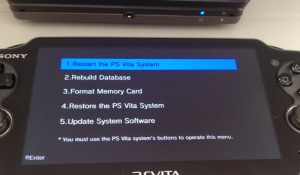
복구 메뉴 옵션
1. 이 옵션은 설정이나 파일을 변경하지 않고 시스템을 정상적으로 부팅합니다.
2. 데이터베이스 다시 작성
뚜렷한 이유 없이 시스템에서 파일을 손실한 경우 유용한 기능이 될 수 있습니다. 이 기능을 사용하여 해당 파일을 복원 할 수 있는지 확인하십시오. 이것은 또한 잠재적으로 미래의 문제를 제거,데이터베이스 내에서 손상된 파일을 다시 작성합니다. 이 기능은 저장된 데이터 또는 설정을 지우지 않아야합니다.
메시지,재생목록,”정보”화면의 변경사항,”사진”의 사진 트리밍 정보,비디오 썸네일,비디오 재생 기록 및 비디오 재개 정보를 삭제합니다.이 작업은 데이터 항목의 유형 및 수에 따라 시간이 오래 걸릴 수 있습니다.
3. 메모리 카드 포맷
메모리 카드를 포맷하여 현재 모든 데이터를 효과적으로 지 웁니다.
4. 내장 플래시의 모든 데이터를 포맷하고 지우고 모든 시스템 설정을 기본값으로 되돌립니다. 이렇게 하면 시스템이 이전 펌웨어 릴리스로 돌아가지 않습니다. 이 옵션을 최후의 수단으로 사용하십시오.본체에 원하는 것이 없거나 본체의 모든 것을 지우지 않는 한 이 옵션을 사용하지 마십시오.
5. 업데이트 시스템 소프트웨어
시스템이 부팅 할 수없는 지점에 손상 될 경우이 유용 할 수 있습니다. 이를 통해 사용자는 다음을 통해 콘솔을 새로운 펌웨어로 업데이트 할 수 있습니다:
- 이 문제를 해결하기 위해 몇 가지 방법이 있습니다.강아지)
그래픽 테스트 모드
돌고래와 조개가 표시됩니다. 이 모드에서는 추신 비타에 스포트라이트 성능을 테스트 할 수 있습니다.
이 모드를 입력/종료하는 알려진 방법이 없습니다.
같은 소매/디버그 비타 실행 안전 모드 시작 및 업데이트 펌웨어 의해 게임 카트.
| 이름 함수 | 명령 | 설명 |
|---|---|---|
| 오시는 길 | 세 개의 상단 전구 활성화/비활성화 | |
| 포인트 | 조개 근처의 단일 전구 활성화/비활성화 | |
| 스팟 | 리플렉터 활성화/비활성화 | |
| – | 모델 유형 전환 | |
| 호치민시 | 이 값은 모델 유형을 전환할 때 변경됩니다 |
| 단추 | 당신은 그것을 붙들 필요가 있습니까? | 무엇 | 설명 |
|---|---|---|---|
| O | no | 값 변경 | |
| /\ | no | 변경 기능 | |
| L | 네 | 줌 | 그것은을 확대에서 조개의 진주 |
| R | 네 | 줌+ | 그것은 확대에서 조개의 진주 |
| 선택 | 네 | 사용하는 새로운 메뉴지만,얼어나 | 세 텍스트가 나타납니다: 주요 두 가지는 확인 잉(이 중 하나를 화살표로 선택할 수 있음)과 세 번째 메모리 주소(000000000)입니다. |
| 화살표 | 아니오 | 이 의지 만 선택 메뉴에서 작동합니다. |
데모 모드

에서 데모 모드
그것은 추신 비타의 오른쪽 하단에’데모 모드’가 표시됩니다,데모 모드는 대부분의 사전 설치된 응용 프로그램을 숨길 것이라고 말했다.
이 모드를 사용하려면: 소매 모델에 데모 모드를 추가하려면 외부 카트리지가 필요합니다.
에(임시)이 모드를 비활성화합니다.)
데모 모드(일명. 키오스크 펌웨어). 그것은 단지 알려져있다,그 임시 후 자신의 다시 시작 시 비타로 비활성화 5 의사록,장치가 소프트웨어의 모든 종류를 실행하지 않는 경우(예를 들어,게임)그것은 외부 전원 충전기에 연결되지 않은 경우.이 장치는 애초에 설치한 이두 카트리지로 데모 모드를 제거하지 않는 한 키오스크 장치로 남아 있습니다.
쇼 모드
덱스에서만 사용 가능(테스트 키트 또는 수정 된 셸이있는 소매점.셀프)
보드게 정확히 동일한으로 정상적인 모드 만 능력과 PS 버튼이 비활성화
있는지 정말로 비활성화할 경우 누르고 PS 버튼 당신은 여전히 종료 appand 면 전원 버튼을 누른 상태로 유지할 수 있는 힘이 장치의 전원을 끄
를 활성화/비활성화하 showmode, 어떤 시간에 기동 스크린을 누르고
L + R + RIGHT + START + POWER
제조 모드
현재까지 알려진 차이점이 있습니다.
1. 제조 모드는 소매 게임을 실행하지 않습니다,그러나 이것은 헨카쿠를 설치하여 우회 할 수있다.
2. 제조 모드를 비활성화/활성화하는 것은 일반적으로 지그
3 를 통해서만 가능합니다. 부팅시 제조 모드가 자동으로 실행됩니다.이 문제를 해결하십시오.자기
4. 제조 모드 파일 시스템은 소매,
5 와 동일합니다. 제조 모드는 하단 모서리에 워터마크를 배치합니다. 아래 참조:

더 많은 시스템 정보
이 메뉴에는 시스템 빌드,저장소,개정판에 대한 정보가 포함되어 있습니다…
이 메뉴를 표시하려면 연습이 필요합니다.
펌웨어 1.510 에서 작동(작동하지 않음 3.15)
- 설정>로 이동 시스템>시스템 정보
- 동시에 눌러 몇 초 동안 왼쪽+광장
- 그 버튼을 해제 한 다음 즉시 시작 버튼을 누릅니다
원본 정보

이 응용 프로그램은 당신에게 아름다운 천장 디자인 아이디어의 갤러리를 보여줍니다
모든 정보는 색인에서 온다.
다른 샘플:

이 응용 프로그램은 무료입니다.
이”메뉴”도 사용할 수 있습니다. 이 예입니다.
모든 정보는 플래시에서 온다.팩스: